git 的安装和使用,从码云克隆项目,提交项目到码云
git的使用步骤:
1. 安装git,安装过程除了修改安装路径,其他一路next
2. git使用前的配置
在使用git前,我们需要告诉git自己是谁以及自己的邮箱是什么,所以我们需要对git进行一些基本设置。打开终端(Windows右键打开安装git时安装的git bash)执行如下命令
git config --global user.name "你的名字或昵称"
git config --global user.email "你的邮箱"
3. 生成git的密钥,添加到码云SSH公钥
// 右键打开安装git bash 命令执行
ssh-keygen -t rsa -C "xxxxx@xxxxx.com"
// Generating public/private rsa key pair...
// 三次回车即可生成 ssh key,之后执行下面的命令生成密钥
cat ~/.ssh/id_rsa.pub
4. 将生成的密钥拷贝到码云SSH公钥
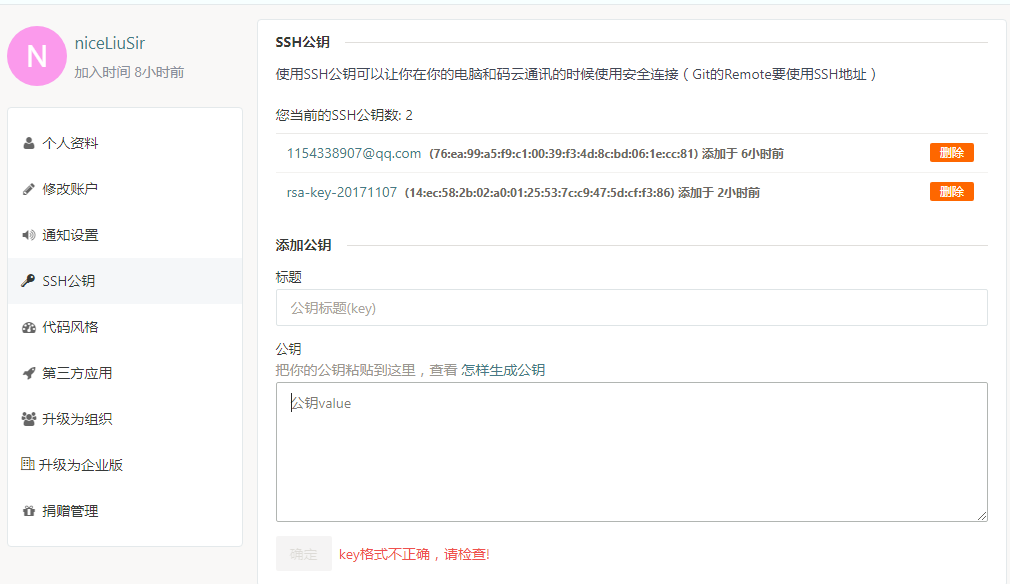
5. 安装海龟git:TortoiseGit-2.5.0.0-64bit.msi 和 语言包:TortoiseGit-LanguagePack-2.5.0.0-64bit-zh_CN.msi
这两个都是一路next安装,最好是用管理员权限安装。安装号中文语言包后右键设置一下海龟git的语言为中文。
6. 生成海龟git的密钥,添加到码云
win >>PuTTYgen打开如下界面(点击Generate生成密钥进度条,如果鼠标在进度条附近不停移动,生成密钥的速度会加快):
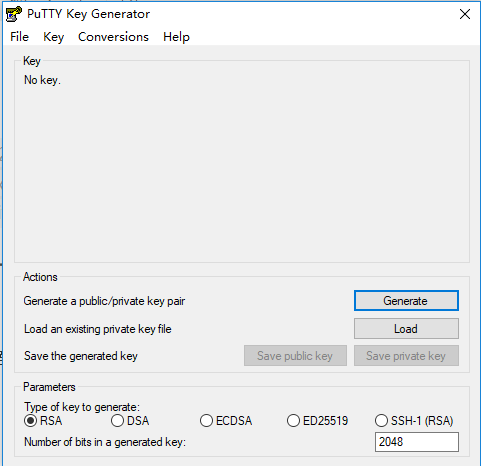
7. 生成密钥后,copy密钥添加到码云
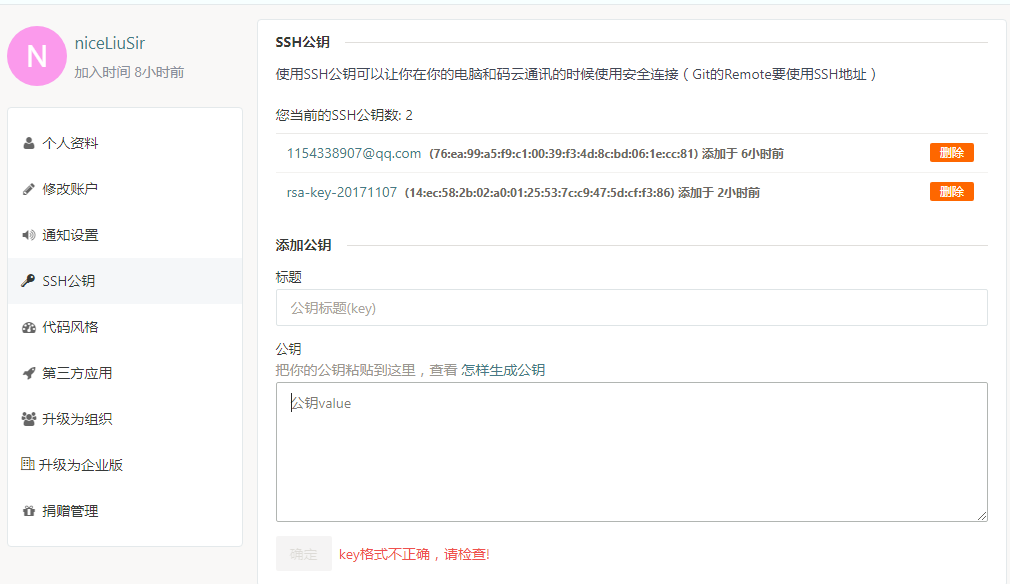
8. 完成后点击save private key 按钮生成密钥引入文件
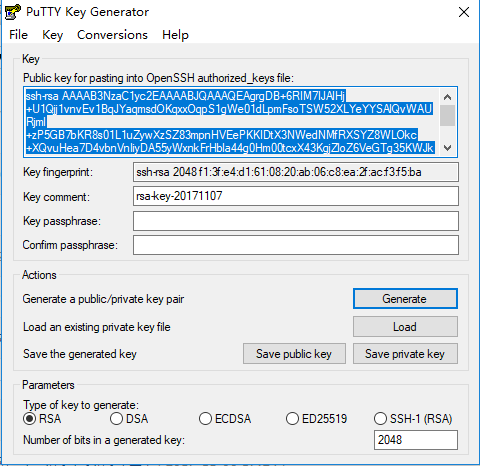
到此完成了git的安装 和海龟git 的安装,下面可以使用了。
9. 从码云克隆项目:
先到码云复制克隆地址
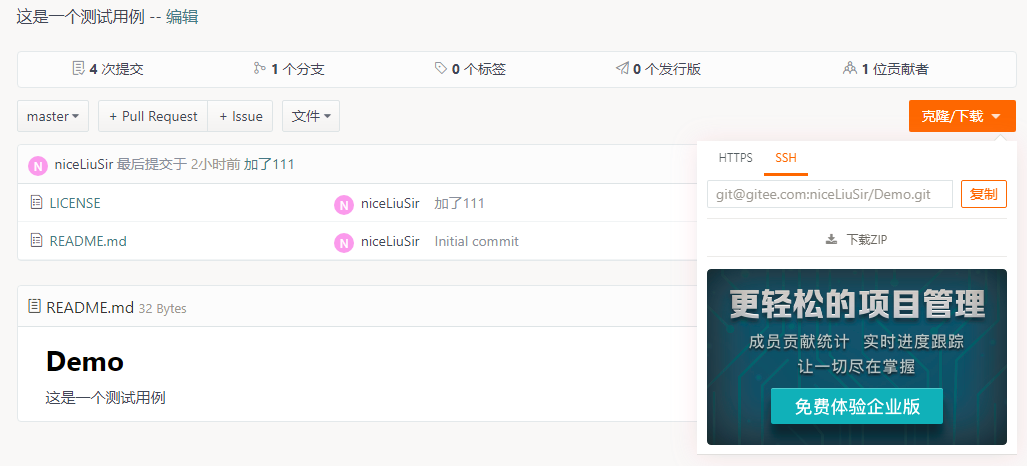
在文件夹下右键打开Git克隆窗口,填写url(即码云克隆地址)和项目目录,和加载密钥路径(即海龟git生成的密钥引入文件),然后点击确定即可。
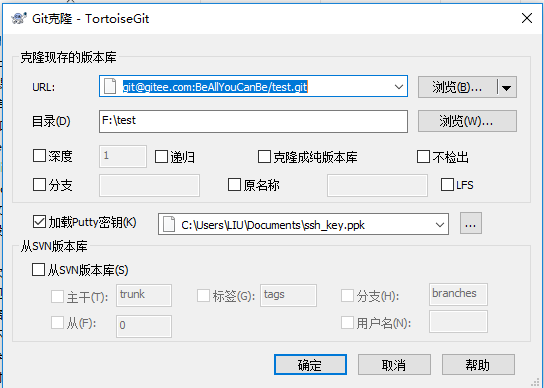
10. 提交项目
项目文件右键>>Git 提交,填写更新日志,点击提交即可
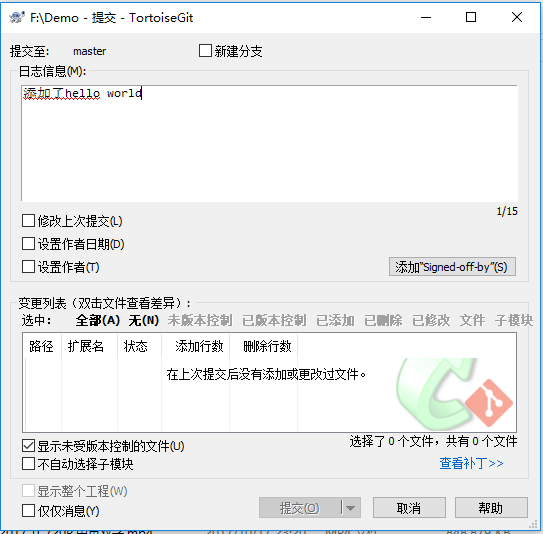
11. 项目同步
项目文件右键>>Git 同步,点击远端URL管理,先点击拉取,然后点击推送即可。
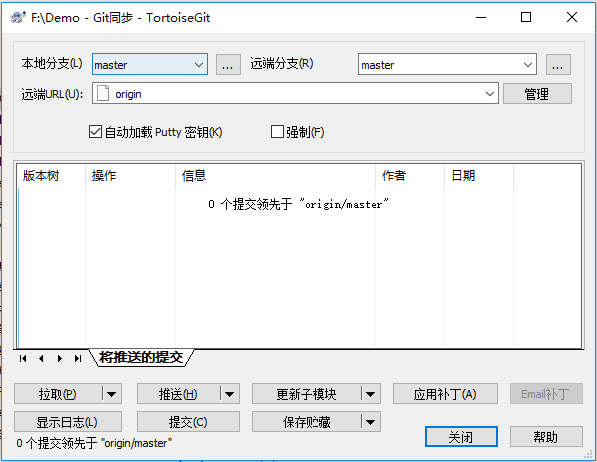
推送成功后可以看到码云项目管理界面的日志:

感谢您的阅读,欢迎参观我的个人网站:知行乐集【www.zhixinglj.cn】





















 572
572











 被折叠的 条评论
为什么被折叠?
被折叠的 条评论
为什么被折叠?








